مقدمة
رؤية “هاتف سامسونج يقول أن كلمة المرور غير صحيحة” يمكن أن تكون محبطة ومقلقة، خاصة عندما تحتاج إلى الوصول الفوري إلى جهازك. يمكن أن يساعدك فهم الأسباب الشائعة والحلول العملية في حل هذه المشكلة بسرعة وكفاءة. أدناه، نقدم دليلاً شاملاً لمساعدتك في تحديد المشاكل الأساسية وتطبيق الحلول الفعالة.
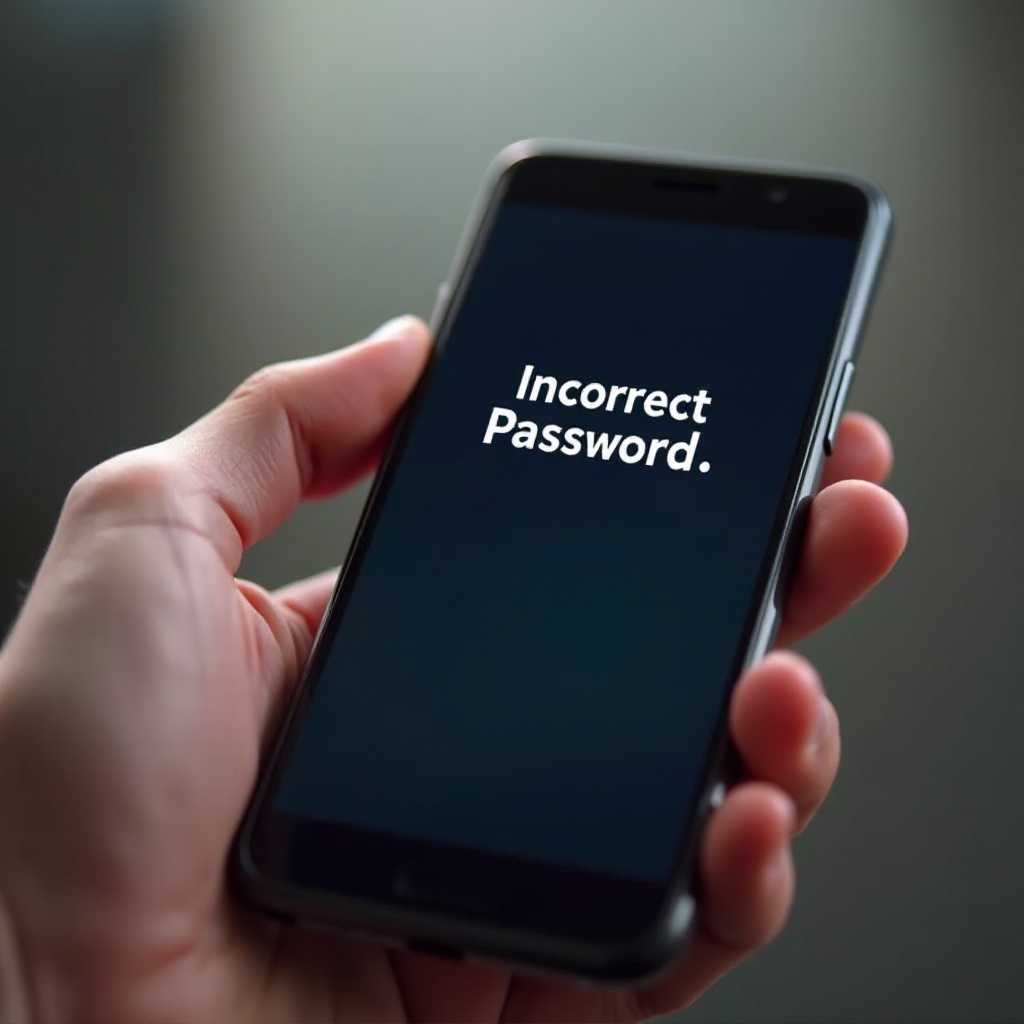
الأسباب الشائعة لمشاكل كلمة المرور على هواتف سامسونج
يمكن أن تتسبب العديد من العوامل في رفض هاتف سامسونج كلمة مرور صحيحة. الوعي بهذه العوامل هو الخطوة الأولى نحو الحل:
- الأخطاء الطباعية: بسيط كما قد يبدو، إدخال غير صحيح للأحرف الخاصة، حساسية الحروف الكبيرة والصغيرة، أو إضافة مساحة يمكن أن تعقد الأمور.
- أعطال البرمجيات: التحديثات أو البرمجيات الخبيثة يمكن أن تسبب اضطرابات مؤقتة في النظام. أحيانًا، تعطل هذه المشاكل العمليات العادية لكلمة المرور.
- مشاكل الذاكرة: الذاكرة الممتلئة أو التالفة يمكن أن تعيق قدرة الجهاز على العمل بشكل صحيح، بما في ذلك التعرف على الكلمات المرور المحددة.
- تغييرات في إعدادات الأمان: التغييرات في بروتوكولات الأمان لنظام التشغيل، ربما نتيجة لتحديث، يمكن أن تخلق مشاكل في التعرف على كلمة المرور.
فهم الأسباب الشائعة يمكن أن يوفر أفكاراً لأساليب حل المشاكل التي تمت مناقشتها في الأقسام التالية.
خطوات الحلول الأساسية خطوة بخطوة
لأغلب المستخدمين، تحل خطوات الحلول الأساسية المشكلة عادةً. هنا يجب أن تبدأ:
التحقق من دقة كلمة المرور
- مراجعة المدخلات: تأكد من كتابة كلمة المرور بشكل صحيح من خلال الانتباه إلى حساسية الحروف، المسافات، والأحرف الخاصة.
- تجربة كلمات مرور مختلفة: إذا كنت قد استخدمت عدة كلمات مرور، جرب بعض الكلمات السابقة التي قد تذكرها.
إعادة تشغيل الجهاز
- إيقاف وتشغيل: يمكن أن تؤدي إعادة التشغيل إلى التخلص من الأعطال المؤقتة التي قد تتداخل مع التعرف على كلمة المرور.
- إعادة ضبط بسيطة: اضغط على زر الطاقة وزر خفض الصوت حتى يعيد الجهاز التشغيل.
التحقق من تحديثات البرمجيات
- الوصول إلى الإعدادات: تأكد من أن جهازك يعمل بأحدث إصدار من البرمجيات.
- التحقق من التحديثات: تحت “تحديث البرمجيات”، اضغط “تنزيل وتثبيت” للتأكد من تطبيق أي تصحيحات أو إصلاحات.
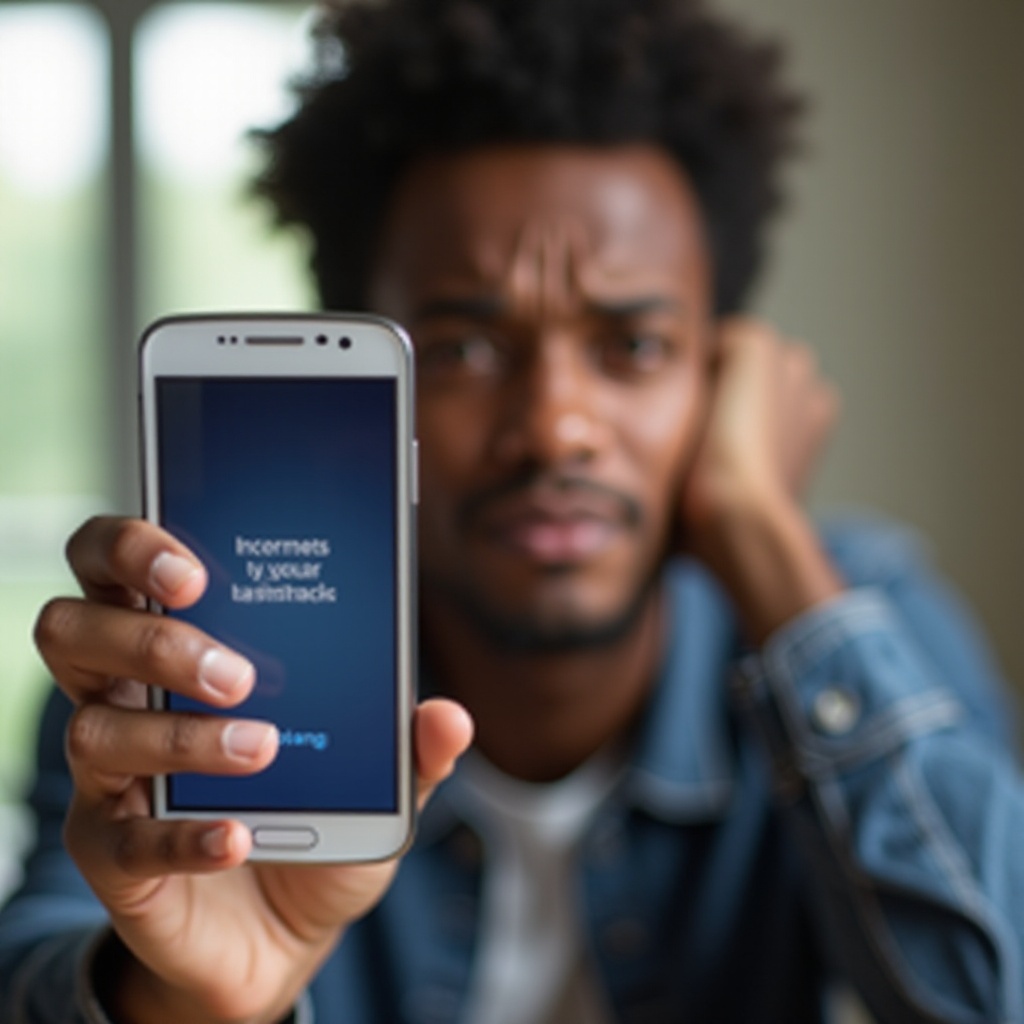
الحلول المتقدمة إذا فشلت الخطوات الأساسية
إذا كنت لا تزال تواجه صعوبات بعد الخطوات الأساسية، فكر في هذه الحلول المتقدمة:
استخدام خدمة “العثور على هاتفي” من سامسونج
- تسجيل الدخول: استخدم حساب سامسونج لتسجيل الدخول إلى “العثور على هاتفي” على الكمبيوتر.
- ميزة الفتح: انتقل إلى “فتح”، ثم اتبع التعليمات لإعادة تعيين كلمة المرور. هذه الميزة يمكن أن تكون منقذة إذا فشلت الطرق الأخرى.
تبديل الهاتف إلى وضع الأمان
- إيقاف التشغيل: قم بإيقاف تشغيل جهازك.
- الدخول إلى وضع الأمان: اضغط مع الاستمرار على زر الطاقة حتى يظهر شعار سامسونج، ثم حرره واضغط فورًا على زر خفض الصوت حتى يتم تشغيل الجهاز.
- اختبار كلمة المرور: حاول إدخال كلمة المرور في وضع الأمان لمعرفة ما إذا كان سيتم التعرف عليها.
إجراء إعادة تعيين المصنع
- نسخ البيانات احتياطيًا: قبل المتابعة، تأكد من نسخ بياناتك احتياطيًا. هذا ضروري لأن إعادة تعيين المصنع ستمحو جميع البيانات.
- إعادة ضبط المصنع: انتقل إلى “الإعدادات” > “إدارة عامة” > “إعادة تعيين” > “إعادة ضبط بيانات المصنع”. أكد لاستعادة الجهاز إلى حالته الأصلية.
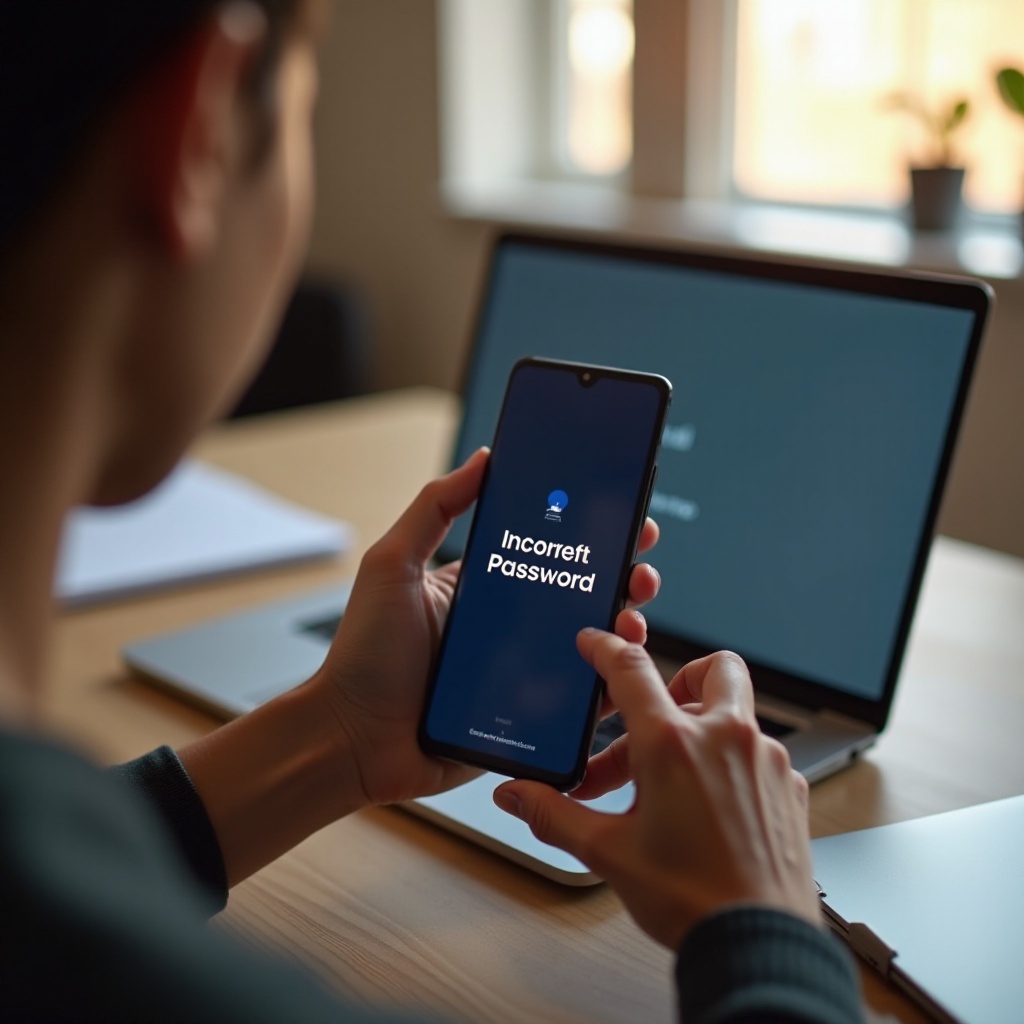
إجراءات وقائية لتجنب مشاكل كلمة المرور المستقبلية
منع حدوث مشكلة “هاتف سامسونج يقول أن كلمة المرور غير صحيحة” مرة أخرى هو بنفس القدر من الأهمية:
- التحديثات المنتظمة: حافظ على تحديث جهازك بأحدث إصدار من البرمجيات بانتظام.
- استخدام التطبيقات الموثوقة: قم بتثبيت التطبيقات فقط من مصادر موثوقة لتجنب البرمجيات الخبيثة التي قد تسبب أعطال.
- إدارة كلمات المرور: استخدم مديري كلمات المرور لتعقب وتخزين كلمات المرور بأمان. قم بتحديث كلمات المرور بانتظام وتأكد من أنها قوية ومع ذلك يسهل تذكرها.
- النسخ الاحتياطية المنتظمة: قم بعمل نسخ احتياطي لبياناتك بشكل متكرر لضمان عدم فقدان المعلومات المهمة في حال الضرورة لإعادة التعيين.
الخاتمة
أمان الجهاز أمر حيوي، ومواجهة أخطاء مثل “هاتف سامسونج يقول أن كلمة المرور غير صحيحة” يمكن أن تكون مزعجة. بفهم الأسباب، اتباع خطوات الحلول الأساسية والمتقدمة، واعتماد الإجراءات الوقائية، يمكنك التخفيف من هذه المشاكل بسرعة وفعالية.
الأسئلة الشائعة
ماذا أفعل إذا لم يتعرف هاتفي من سامسونج على كلمة المرور بعد التحديث؟
أولا، تأكد من أنك أدخلت كلمة المرور بشكل صحيح. إذا استمرت المشكلة، أعد تشغيل الجهاز أو ادخل إلى الوضع الآمن. كحل أخير، استخدم خدمة “العثور على هاتفي” من سامسونج أو قم بإعادة ضبط المصنع. احرص دائمًا على النسخ الاحتياطي للبيانات بانتظام.
كيف يمكنني استعادة بياناتي إذا كنت بحاجة إلى إعادة ضبط المصنع؟
استخدم تطبيق “Smart Switch” من سامسونج أو Google Drive للقيام بنسخ احتياطي لجميع البيانات المهمة قبل المضي قدمًا في إعادة ضبط المصنع. بهذه الطريقة، يمكنك استعادة معلوماتك بسهولة بعد ذلك.
هل استخدام الأمان البيولوجي أكثر موثوقية من استخدام كلمة مرور تقليدية؟
يوفر الأمان البيولوجي، مثل البصمة أو التعرف على الوجه، راحة وأمان إضافيين، مما يقلل من احتمالية حدوث أخطاء في الاستخدام. ومع ذلك، تظل كلمة المرور القوية ضرورية في الحالات التي يتعذر فيها استخدام الأمان البيولوجي.

